首页 > Google浏览器实现视频资源一键下载
Google浏览器实现视频资源一键下载
来源:Chrome浏览器官网时间:2025-07-22
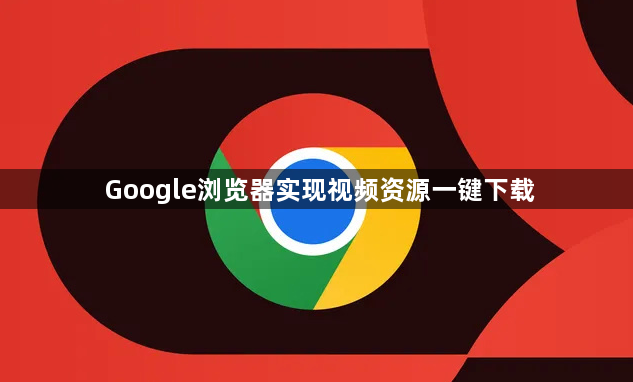
1. 使用开发者工具下载:打开需要下载的视频页面,在谷歌浏览器中访问包含目标视频的网页。通过右键点击网页选择“检查”或“审查元素”,也可使用快捷键Ctrl+Shift+I(Windows)或Cmd+Option+I(Mac)来打开开发者工具。在开发者工具中,点击“Network”(网络)标签,刷新页面(按F5键或点击刷新按钮),找到带有.mp4、.avi或其他视频格式的文件,这些通常就是视频的实际链接。右键点击该视频文件,选择“Open in new tab”(在新标签页中打开),新的标签页会播放视频,然后右键点击视频,选择“另存为”或“视频另存为”,将视频保存到电脑。
2. 使用视频下载插件:以CocoCut为例,先访问Chrome Web Store搜索“CocoCut”,点击“添加到Chrome”进行安装。安装完成后,打开包含目标视频的网页,点击浏览器右上角的CocoCut图标,插件会自动解析页面中的视频文件,点击“下载”按钮,选择想要保存的视频质量和格式,即可开始下载。
google浏览器首次下载安装操作简便。全流程指导新手快速完成安装,提高操作效率,减少操作困扰,保障使用体验顺畅可靠。
2025-12-08
Chrome浏览器提供扩展插件冲突检测操作,通过下载安装后的设置检查插件兼容性,保障浏览器运行稳定,提高功能扩展效率。
2025-12-24
google浏览器高速下载安装操作简明,本方法解析提供优化流程。用户可加速下载安装,提高效率并保证浏览器稳定可靠运行。
2025-12-15
Google浏览器提供视频播放流畅优化操作指南,帮助用户提升视频加载速度和播放稳定性,确保观影体验顺畅,优化浏览器多媒体使用效果。
2025-12-31
google浏览器绿色版快速下载安装教程讲解无需安装步骤即可运行浏览器的方法,同时提供优化配置技巧,确保轻量化使用和高效浏览体验。
2025-12-30
google Chrome浏览器隐私安全操作指南持续完善,文章详细解析设置方法、技巧及应用场景,帮助用户提升隐私防护能力。
2025-12-09
google浏览器电脑版下载安装操作简便,技巧与经验分享可帮助用户优化配置并提升使用的稳定性。
2025-12-27
谷歌浏览器安装包备份恢复与权限配置安全操作指南,提供详细操作步骤和技巧,帮助用户规范操作,保障安装安全。
2026-01-05
谷歌浏览器支持下载文件损坏问题的解决方法,用户可快速修复下载内容,保障文件完整性和使用效率。
2025-12-04
谷歌浏览器插件安装失败时需掌握常见原因及解决方法,本文分享操作技巧,帮助用户快速排除故障,保证插件顺利安装。
2026-01-02

